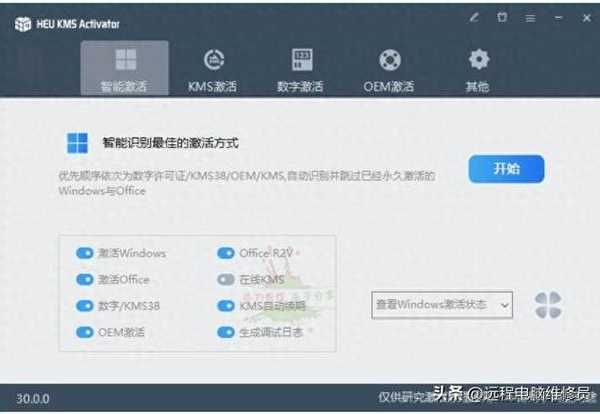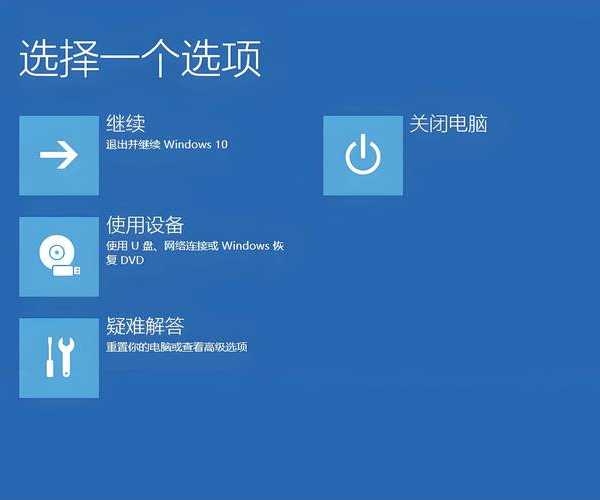还在为电脑卡顿烦恼?这份window7 服务优化指南让你电脑重获新生!
前言:为什么你的Win7越用越慢?
你好呀,我是你的技术博主朋友。今天咱们来聊聊一个很多Win7用户都会遇到的问题——电脑用着用着就变慢了,开机像老牛拉车,运行程序也一卡一卡的。
这不,前几天我朋友小王就跟我吐槽,说他那台用了三年的Win7笔记本,现在开个机都要两三分钟,打开个Photoshop更是能去泡杯茶了。我一看,好家伙,开机自启动的程序一大堆,后台服务更是占用了大量资源。
其实啊,问题的关键往往就出在“window7 服务”的管理上。很多服务我们根本用不到,却一直在后台默默运行,占用着宝贵的内存和CPU资源。今天,我就手把手教你如何优化你的window7 服务,让你的电脑重新飞起来!
认识window7 服务:什么是服务?为什么要管理它?
服务到底是什么?
简单来说,服务就是在后台运行的程序,它们不需要用户界面,默默为系统或其他程序提供支持。比如打印服务帮你管理打印机,网络服务帮你连接网络等等。
但是,很多软件安装时会自动添加自己的服务,而且默认设置为开机自启动。时间一长,你的电脑就背上了沉重的包袱。这就是为什么我们需要进行window7 服务优化——通过合理配置,只保留必要的服务,关闭不必要的,从而提升系统性能。
为什么要进行window7 服务管理?
- 提升开机速度:减少自启动服务,开机更快
- 节省系统资源:释放被占用的内存和CPU
- 提高系统稳定性:减少冲突和错误
- 增强安全性:关闭不必要的网络服务,减少攻击面
实战演练:手把手教你优化window7 服务
第一步:打开服务管理器
按Win+R键,输入“services.msc”,然后回车。这样我们就进入了window7 服务管理的核心界面。
小贴士:你也可以通过“控制面板”->“管理工具”->“服务”来打开,但用运行命令更快哦!
第二步:认识服务状态和启动类型
在服务列表中,你会看到几列重要的信息:
| 列名 | 含义 | 常见值 |
|---|
| 名称 | 服务的名称 | Windows Update, Print Spooler等 |
| 状态 | 当前是否运行 | 已启动/已停止 |
| 启动类型 | 如何启动 | 自动/手动/禁用 |
这里特别要关注“启动类型”,它决定了服务什么时候启动:
- 自动:开机自动启动
- 手动:需要时才启动
- 禁用:完全不能启动
第三步:安全优化——哪些服务可以调整?
可以设置为“手动”的服务
这些服务通常不需要一直运行,需要时系统会自动启动它们:
- Windows Update(如果你习惯手动更新)
- Tablet PC输入服务(如果你不用触摸屏)
- Windows搜索服务(如果你不常用系统搜索)
- 远程注册表(普通用户根本用不到)
谨慎禁用的服务
这些服务关闭后会影响某些功能,请根据你的实际需求决定:
- 打印后台处理程序(如果你不用打印机)
- Windows音频(如果你不用声音)
- 主题服务(如果不需要Aero特效)
第四步:实际操作演示
以“Windows Update”服务为例,如果你习惯手动更新,可以这样设置:
1. 在服务列表中找到“Windows Update”
2. 右键选择“属性”
3. 在“启动类型”中选择“手动”
4. 点击“应用”,然后“确定”
重要提醒:在更改任何服务设置前,建议先创建一个系统还原点,这样如果出现问题可以快速恢复。
高级技巧:window7 服务管理的进阶玩法
使用专业工具进行批量管理
对于高级用户,我推荐使用Windows系统自带的“系统配置”工具(msconfig)来批量管理服务。
按Win+R,输入“msconfig”,进入“服务”标签页,这里可以一次性查看和禁用所有服务。勾选“隐藏所有Microsoft服务”后,剩下的就是第三方软件的服务,这些通常是可以安全禁用的。
创建服务管理脚本
如果你有多台电脑需要优化,可以编写批处理脚本来批量设置服务状态。比如:
```batch@echo offsc config "Themes" start= demandsc config "Spooler" start= demandecho 服务优化完成!pause```
这样每次重装系统后,运行一下脚本就能快速完成基础优化。
常见问题解答
Q:优化服务后电脑出问题了怎么办?
别慌!可以进入安全模式,将修改过的服务恢复默认设置。或者使用之前创建的系统还原点进行恢复。
Q:如何知道某个服务是干什么的?
在服务属性中有一个“描述”栏,会简要说明服务的功能。如果不确定,最好不要随意修改。
Q:优化后能提升多少性能?
根据我的经验,合理的window7 服务优化可以让开机时间减少30%-50%,日常使用也会更加流畅。特别是内存小于4GB的老电脑,效果更明显。
总结:养成定期维护的好习惯
通过今天的分享,相信你已经掌握了window7 服务优化的基本方法。记住几个关键点:
- 定期检查服务状态,关闭不必要的自启动服务
- 不确定的服务不要随意禁用
- 重要修改前创建还原点
- 根据实际使用习惯进行个性化优化
其实,window7 服务管理只是系统维护的一部分。结合磁盘清理、碎片整理等常规维护,你的Win7电脑完全可以保持良好的运行状态。
希望这篇教程对你有帮助!如果你在优化过程中遇到任何问题,欢迎在评论区留言,我会尽力帮你解答。记得分享给你的朋友,让更多人告别电脑卡顿的烦恼!
下次见啦,祝你使用愉快!